Windows 現已推出 Windows 11 24H2 更新。新的更新包含許多功能。例如,Windows 上的 Copilot 正在成為一個獨立的應用程序,您可以在螢幕上移動、調整大小並使用它來獲取查詢的答案。它還附帶了一些檔案瀏覽器的改進。例如,您可以建立 7-zip 和 TAR 檔案以及現有的 ZIP 支援。它還具有類似 Linux 的 sudo 指令,用於在非提升的終端機中將命令提升到管理權限。借助 HDR 背景支持,您可以將 .jxr 映像設定為桌面背景。
那麼,如何安裝 Windows 11 24H2 更新呢?那麼,下面, EaseUS 分享了您必須遵循的所有步驟:
從 22H2/23H2 到 Windows 11 24H2
現在您已經了解 Windows 11 24H2 提供了哪些功能或改進。現在讓我們來談談從 Windows 11 22H2 或 23H3 升級到 24H2 的方法。這是供您參考的比較表:
| 可行的解決方案 | 效率 | 困難 |
|---|---|---|
| 1️⃣燒錄 ISO 檔案 | 高- 允許手動安裝,可以是乾淨的或基於升級的,提供靈活性,但需要一些技術知識才能正確執行。 | ⭐⭐⭐⭐⭐ |
| 2️⃣測試人員計劃 | 中- 提供早期版本測試,但可能涉及不穩定,並且需要一系列步驟來註冊和取消註冊,因此不太簡單。 | ⭐⭐⭐⭐ |
| 3️⃣ Windows 更新 | 高- 是最簡單、最用戶友好的選項,但可能無法立即提供給所有用戶, | ⭐⭐⭐⭐ |
| 4️⃣ Windows 安裝助手 | 中 -提供類似於 Windows 更新的引導式升級體驗,但它要求更新適用於您的特定裝置。 | ⭐⭐⭐ |
在進入下一部分之前,您可以查看以下貼文來檢查您的電腦是否可以執行 Windows 24H2:
方式 1. 使用 Windows 11 24H2 ISO 檔案
下一個方法是透過 ISO 檔案升級到 Windows 11 24H2。但是,這需要格式化您的 C: 磁碟機,然後全新安裝 Windows。因此,在繼續執行此操作之前,您必須備份資料。
要快速備份數據,您可以使用 EaseUS Todo PCTrans。該工具可讓您將程式、設定和資料傳輸到新電腦,建立完整的電腦備份,甚至獲得資料復原的協助。
選項 1. 從 Microsoft 網站取得 Windows 24H2 ISO 檔案
步驟1:前往微軟網站取得 Windows 11 ISO 檔。
步驟 2:從 Microsoft 網站,向下捲動以取得適用於 x64 裝置的 Windows 11 磁碟映像 (ISO)。然後,使用下拉式選單選擇 Windows 11 版本並按一下「下載」按鈕。

選項 2. 執行 EaseUS Partition Master 來燒錄 Windows 11 24H2 ISO
您也可以使用 EaseUs Partition Master Professional 燒錄 Windows 11 ISO 檔案。該工具具有可啟動媒體功能,可讓您使用隨身碟建立可啟動媒體或將 ISO 檔案燒錄到 CD 光碟。以下是您必須遵循的步驟:
步骤 1. 啟動 EaseUS Partition Master 並點選開機磁碟。 點選"燒錄ISO檔案"並點選"下一步"。
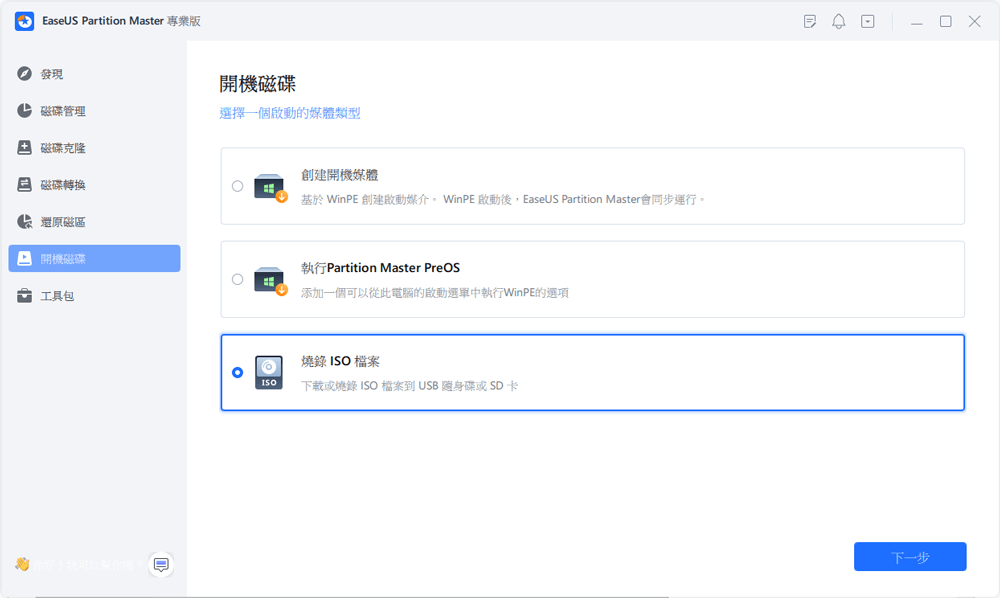
步驟 2. 選擇您在電腦上下載的 ISO 映像,然後點選"開啟"。
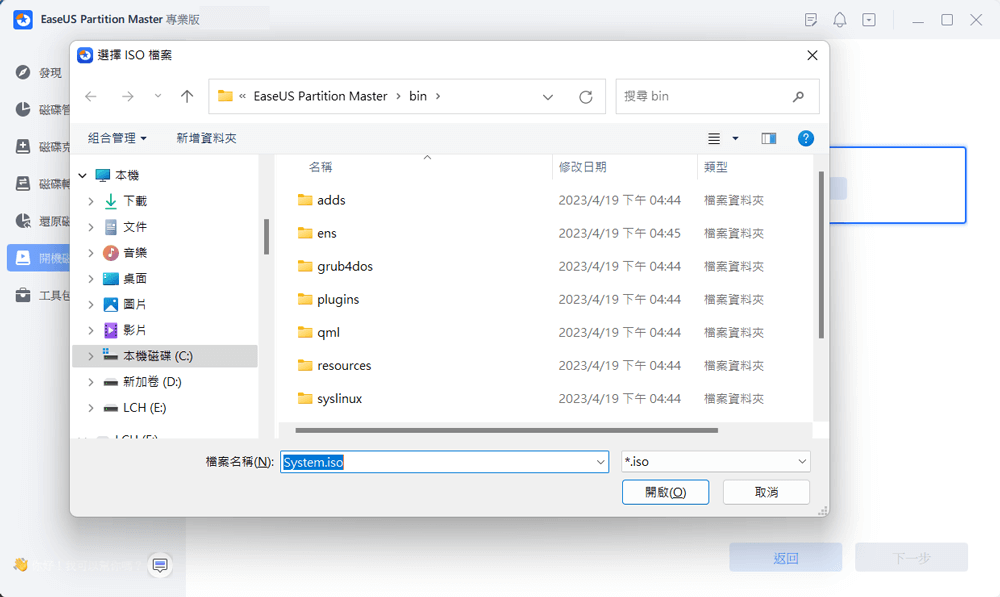
步驟 3. 點選"下一步"並選擇目標 USB 作為目的地,然後點選"燒錄"執行操作。
總體而言,EaseUS Partition Master 是 Windows 備份和建立可啟動磁碟機以繼續 Windows 安裝的實用工具:
- 在 SSD 上安裝 Windows 10
- 從 ISO 檔案安裝 Windows
- 在新電腦上安裝 Windows 10
- 從 Microsoft 下載 Windows 11 23H2 更新
- 將 ISO 燒錄到 DVD
- 將 Windows ISO 燒錄到 USB
方式 2. 使用 Insider 測試人員計劃
更新至 Windows 11 24H2 最簡單的方法之一是透過 Insider 規劃。該程式非常適合想要先於其他人嘗試最新 Windows 更新的人。然而,預覽版本通常充滿錯誤,因此對於普通用戶來說可能並不理想。
步驟 1:按 Windows 鍵 + I 啟動 Windows 設定。然後前往 Windows 更新 > Windows 預覽體驗計畫。
步驟 2:如果這是您第一次遇到此設定,則必須註冊該功能。請依照螢幕指示進行操作。完成此操作後,Windows 將安裝帶有 Windows 更新的最新預覽版。

方式 3. 使用 Windows 更新
如果您不想成為 Windows 11 24H2 的早期採用者並透過 Windows Insider 計劃進行安裝,您可以等待。一旦 Microsoft 公開發布該版本,它將自動作為 Windows 更新提供給您的 PC。
如果您已經有一段時間沒有更新 Windows,最好檢查一下該版本是否可用。為此,請前往 Windows 設定 > Windows 更新,然後按一下復原更新以查看可用的更新。

方式 4. 使用安裝助手
Windows 安裝助理是快速安裝 Windows 11 24H2 的另一個好方法。安裝程式將下載最新的可用版本並為您安裝。
步驟 1:首先, 下載Windows 11安裝助理。
步驟 2:然後,執行安裝程式並按照螢幕上的所有步驟進行操作。
步驟 3:讓安裝程式為您下載並安裝更新;這需要一些時間。另外,請確保您有有效的網路連線。
結論
我們討論了獲取 Windows 11 24H2 更新的幾種方法。例如,如果您是普通用戶,不希望成為早期採用者,您可以等待 Windows Update 下的更新可用,然後透過它升級您的電腦。或者,如果你想嘗試早期版本的 Windows 和任何即將推出的版本,加入 Windows Insider 測試人員計劃也是個好主意。該程式可讓您先於其他人取得 Windows 更新。
另外,請在 Windows 更新之前備份重要資料。如果更新失敗,您不會遺失資料。為此,您可以隨時嘗試 EaseUS Partition Master,它可以幫助您輕鬆複製系統分割區以及其他一些與分割區相關的任務,例如建立或刪除分割區、調整分割區大小或移動分割區等。
關於 22H2/23H2 更新到 Windows 11 24H2 的常見問題解答
現在讓我們回答一些有關將 Windows 11 更新到最新版本的常見問題:
1.我可以更新到 Windows 11 24H2 嗎?
如果符合 Windows 11 安裝需求,則可以更新至 Windows 11 24H2。下載電腦健康檢查工具來檢查這些要求,它會告訴您您的系統是否符合這些要求。
2. Windows 11 24H2 如何回滾到之前的版本?
如果您不喜歡 Windows 11 24H2 更新,可以透過前往「設定」>「系統」>「復原」並選擇「返回」來回滾到先前的 Windows 版本。這會將您的系統還原到先前的 Windows 版本。
3.Windows 22H2、23H2、24H2 有什麼差別?
Windows 11 已經進行了多項重大更新,其中 22H2 、 23H2 和 24H2 版本代表了作業系統發展中的重要里程碑:
- 22H2 (2022 年 9 月發布)引入了「開始」功能表中的應用程式資料夾、任務欄上的拖放以及改進的輔助功能選項(例如語音存取和即時字幕)等功能。
- 23H2 (2023 年 10 月發布)新增了用於 AI 輔助的 Microsoft Copilot、對 RAR 和 7z 檔案的本機支援、新的 Windows 備份應用程式以及帶有選項卡的增強型檔案檔案總管。
- 24H2 (預計 2024 年末)預計將包括進一步的增強功能,例如 HDR 背景支援、節能功能以及對 Windows 檔案總管和安全性的其他改進。
這篇文章有解決您的問題嗎?
相關文章
-
如何在 Windows 11/10 上將 128GB SD 卡格式化為 FAT32
![]() Gina/2025-01-24
Gina/2025-01-24
-
將 Windows 11 遷移到新硬碟或 SSD 的完整指南
![]() Bruce/2025-01-24
Bruce/2025-01-24
-
![]() Ken/2025-02-10
Ken/2025-02-10
-
如何在 Windows 11 中使用 CMD 將 MBR 轉換為 GPT
![]() Harrison/2025-01-24
Harrison/2025-01-24
關於 EaseUS Partition Master
全面的磁碟 & 分割區管理軟體,適合個人或商業用途。讓它幫您管理硬碟:調整分割區大小,格式化,刪除,克隆或格式轉換。
簡易教學影片

如何切割Windows 11/10/8/7硬碟
這篇文章是否有幫到您?
需要我們提供什麼樣的幫助
輸入問題並找到答案。
